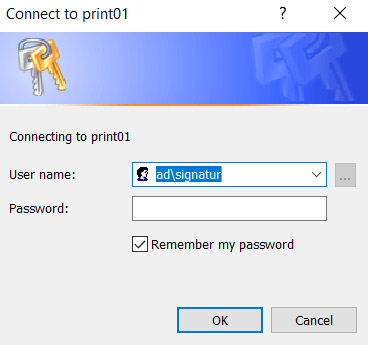Installationsguider
Här hittar du installationsguider för att kunna använda Print and Collect om du inte har en standardinstallerad dator.
Tänk på att du inte längre kan skicka utskrifter till Print-And-Collect utanför högskolans nät. Alternativet är att du använder papercut webbgränssnitt Papercut webb
Avinstallera gammal iprint-klient på MAC
1. Gå in på Systeminställningar > Skrivare och scanners
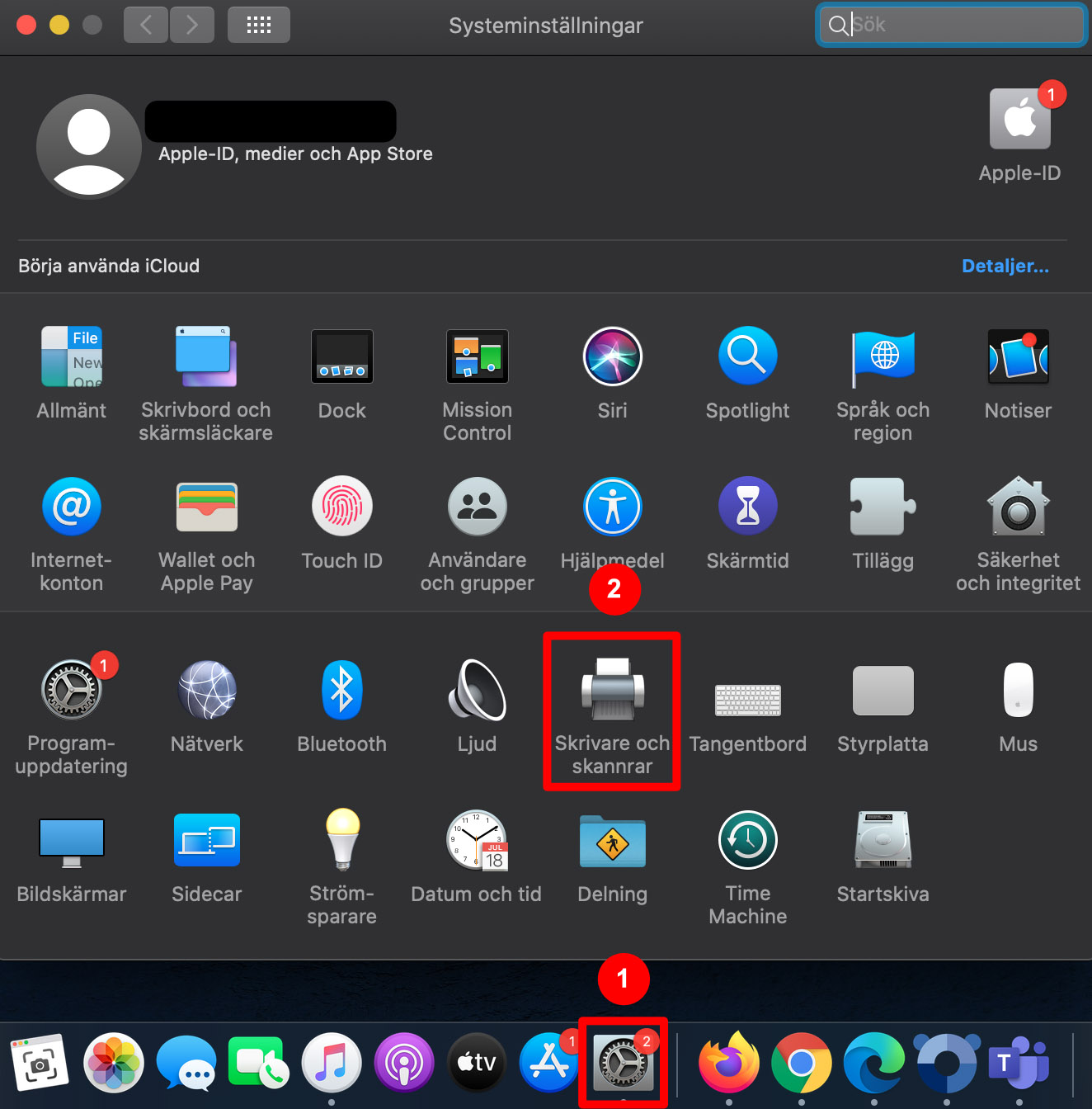
2. Tryck på Print-and-Collect i sidomenyn och sedan minustecknet och välj ta bort skrivare
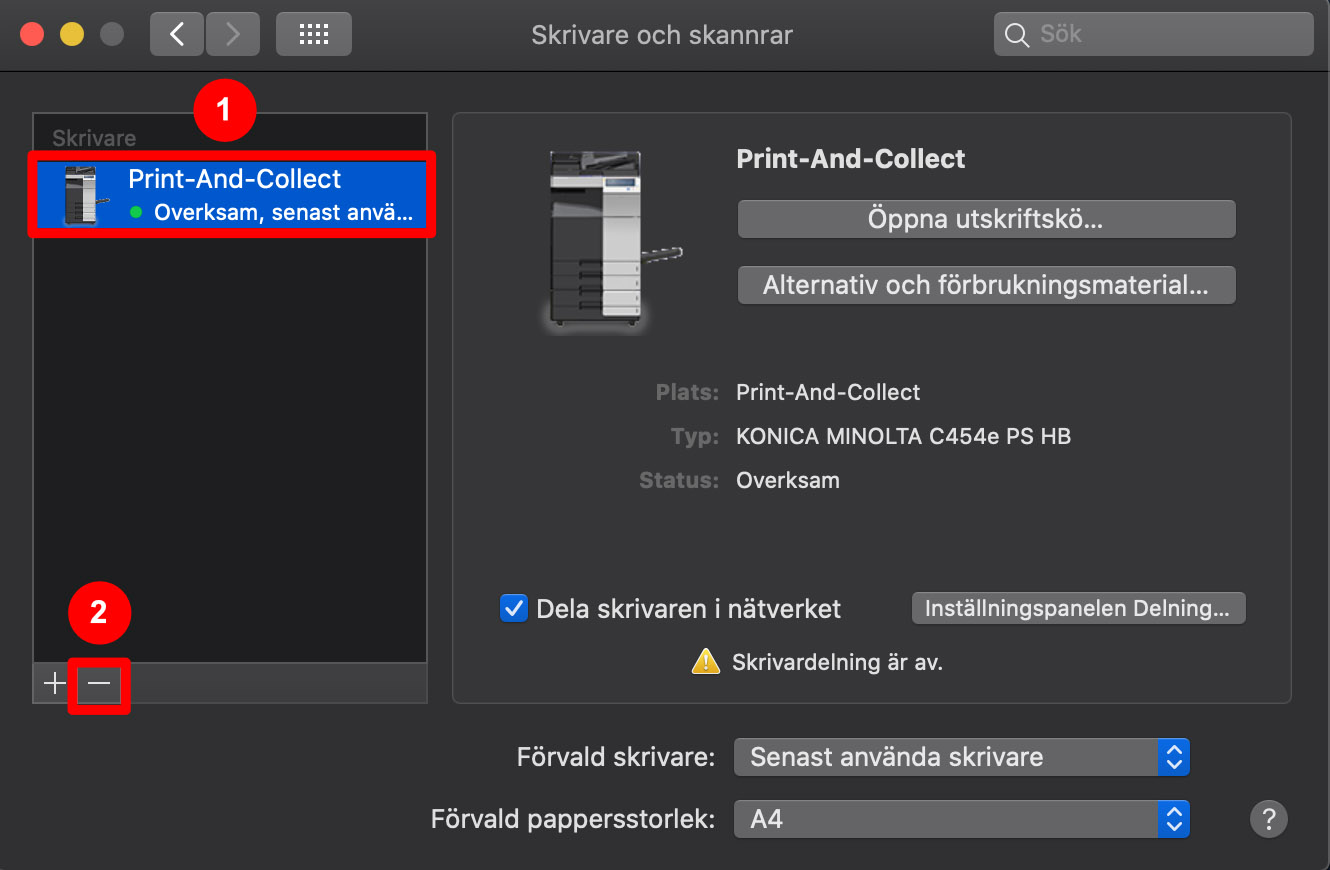
3. Gå in på Finder > program och välj iPrint Uninstallation och välj yes
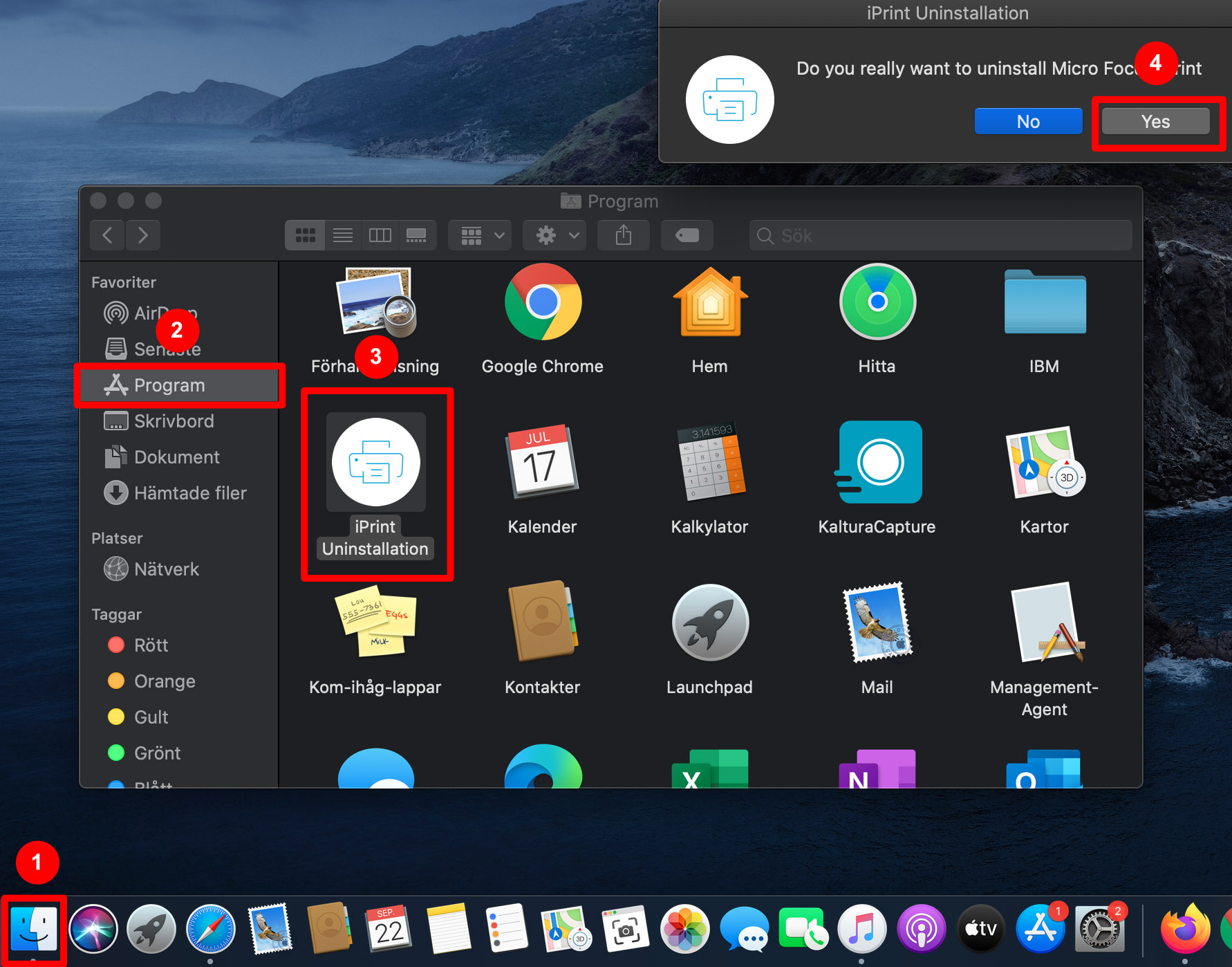
4. Nu har du avinstallerat det gamla programmet. Följ stegen nedan för att installera den nya skrivaren nedan.
Installera ny skrivare på MAC
Det är viktigt att du är uppkopplad på högskolans nät när du installerar skrivaren.
1. Ladda ner installationspaketet
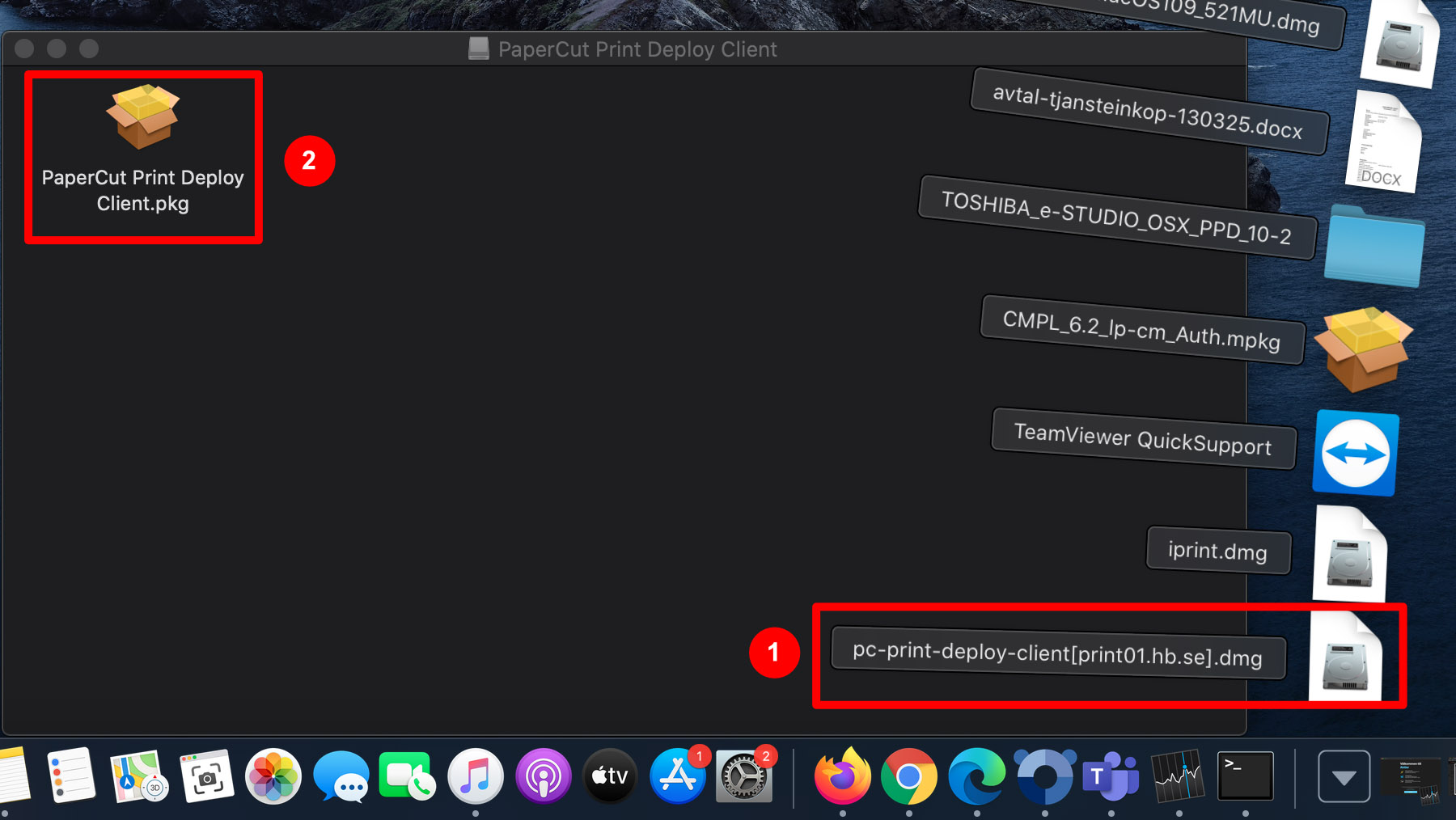
2. Kör igenom installationsstegen
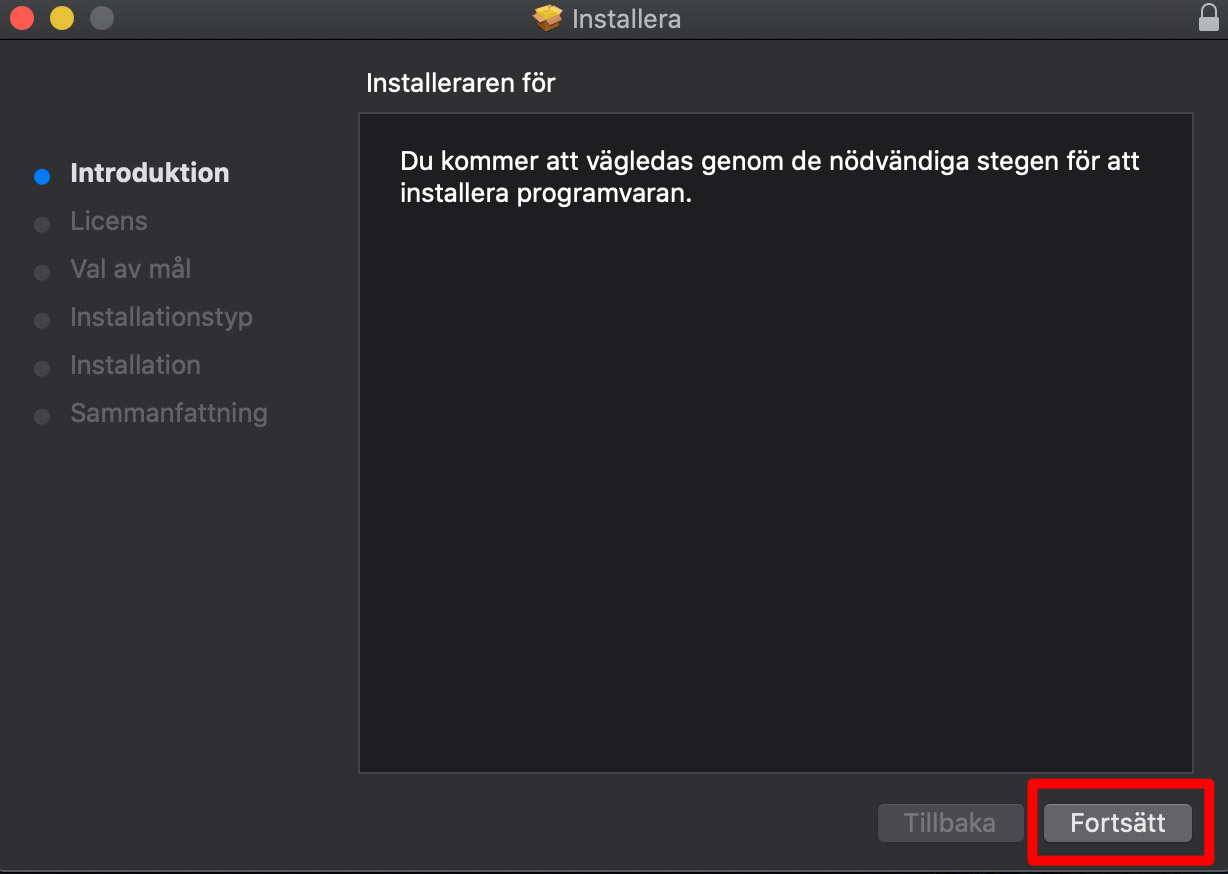
3. Efter installationen öppnas en inloggningsruta. Logga in med din signatur och hb-lösenord
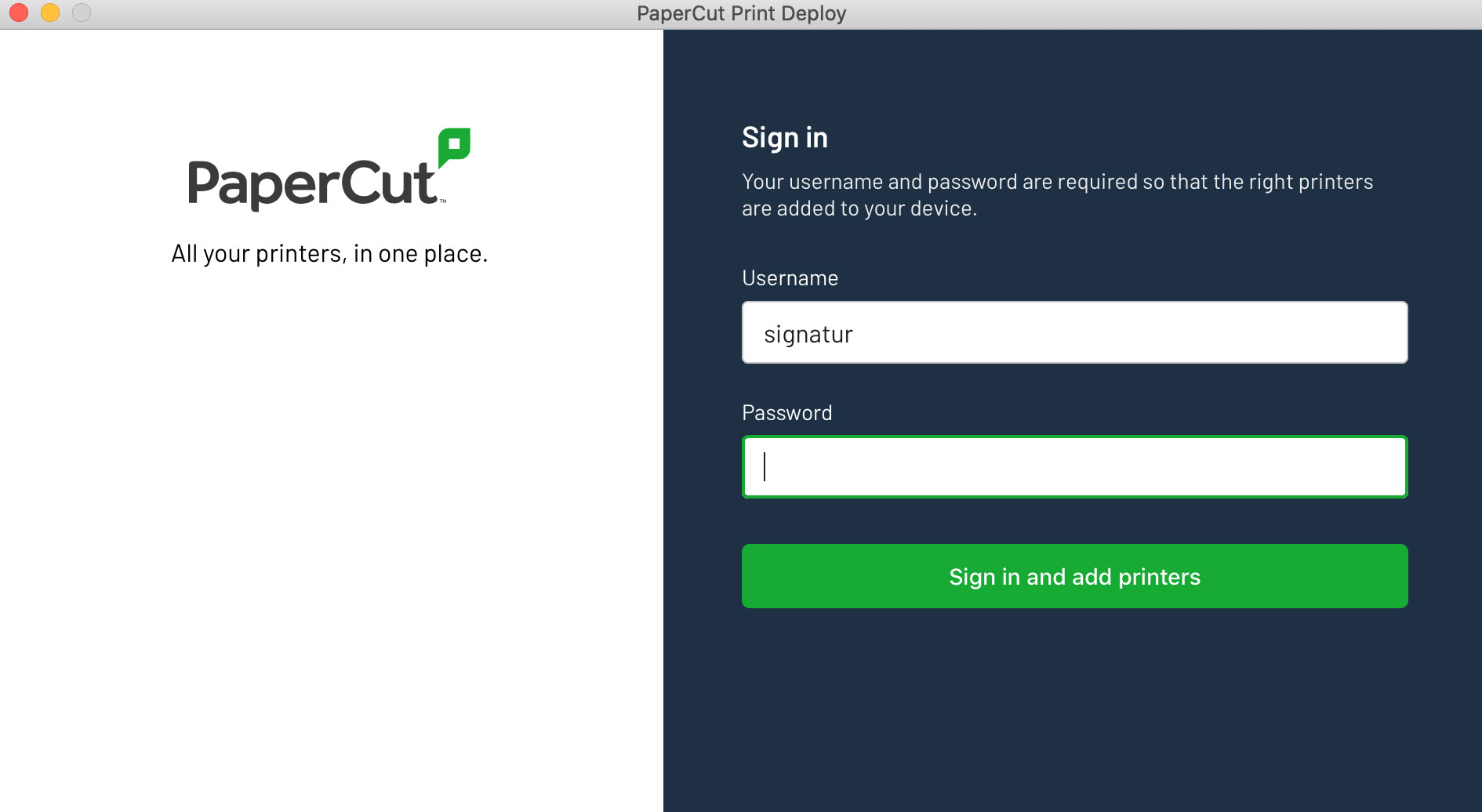
4. När du loggat in kommer utskriftskön att installeras.
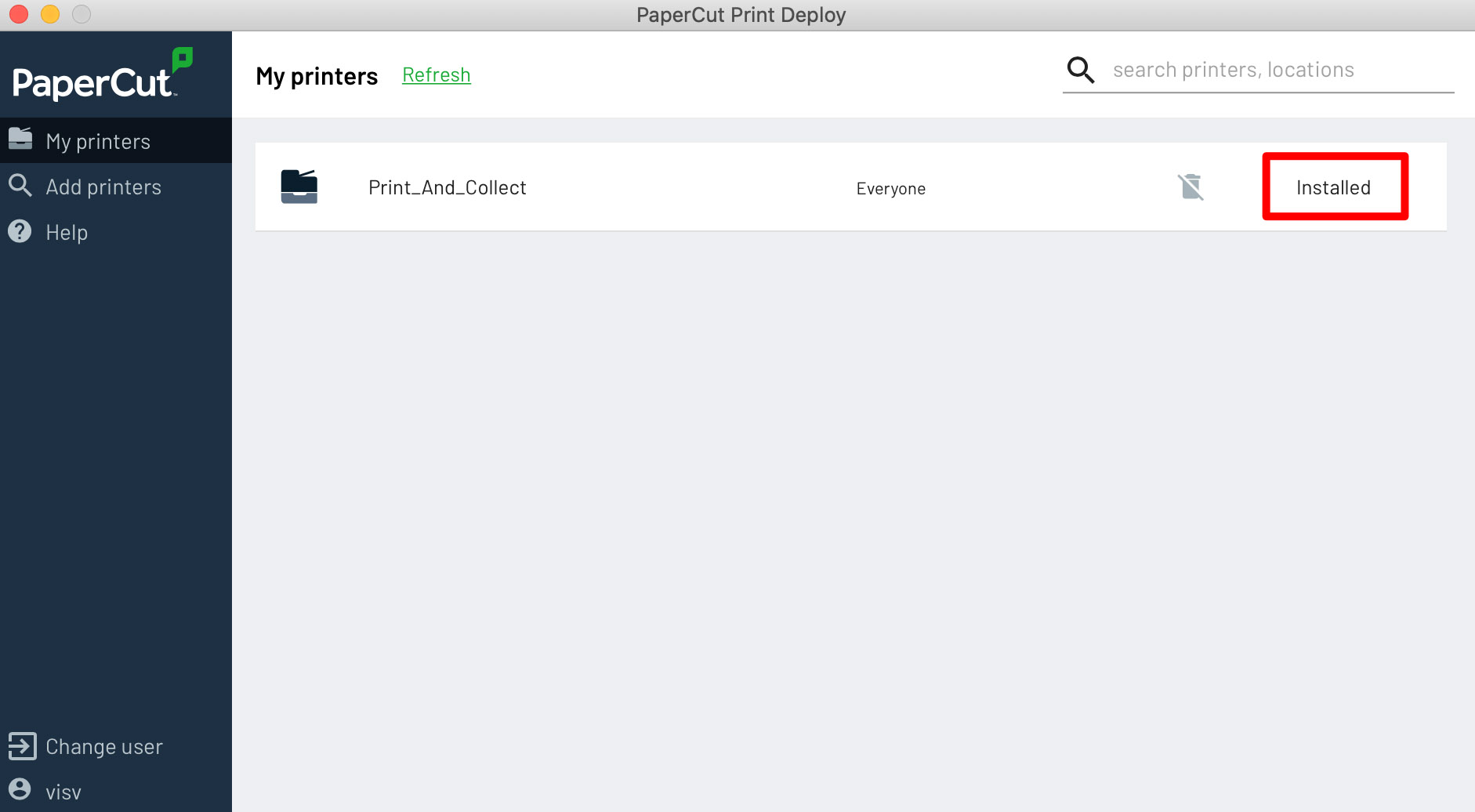
5. Nu är utskriftskön installerad. Första gången du skriver ut ett dokument kommer en inloggningsruta dyka upp. Där skriver du in din signatur och hb-lösenord.
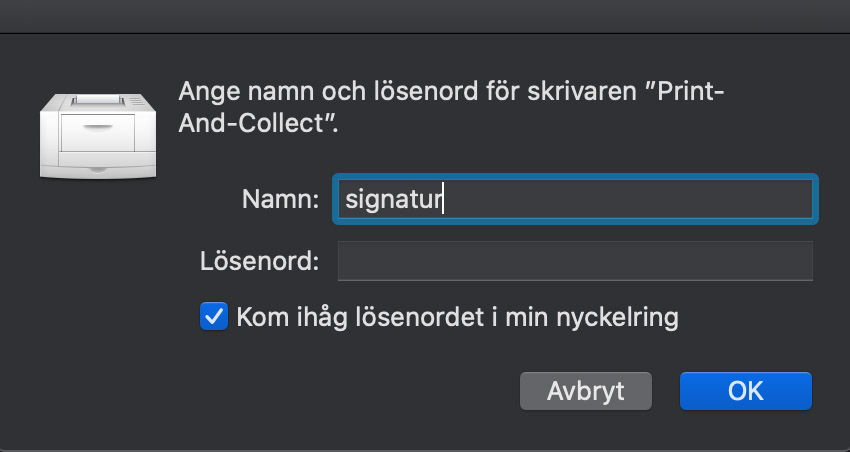
Installera ny skrivare manuellt PC
Det är viktigt att du är uppkopplad på högskolans nät när du installerar skrivaren.
- Klicka på Start
- Klicka på Devices and printers
- Klicka på Add a printer
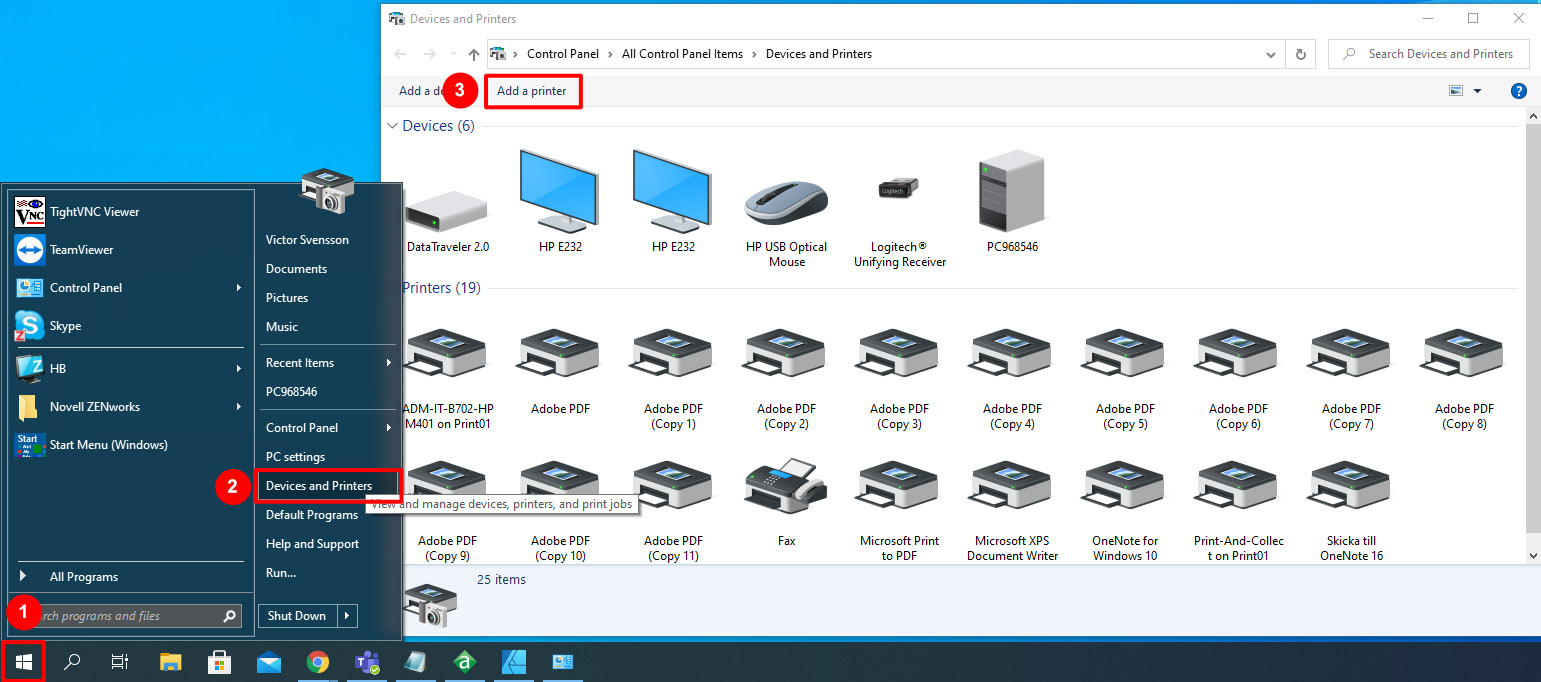
- Klicka på The printer that I want isn't listed
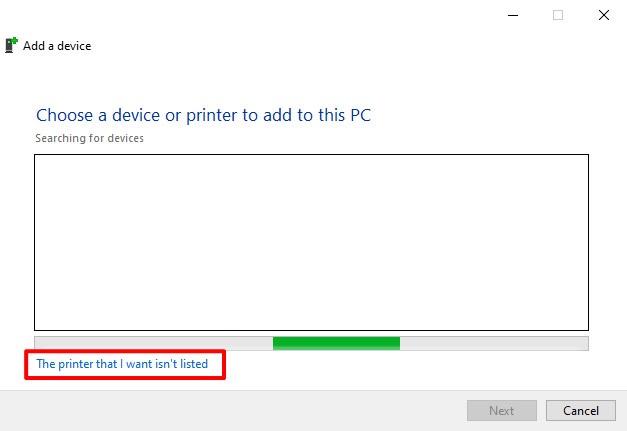
- Bocka i Select a shared printer by name
- I fältet skriver du in \\print01\Print-And-Collect
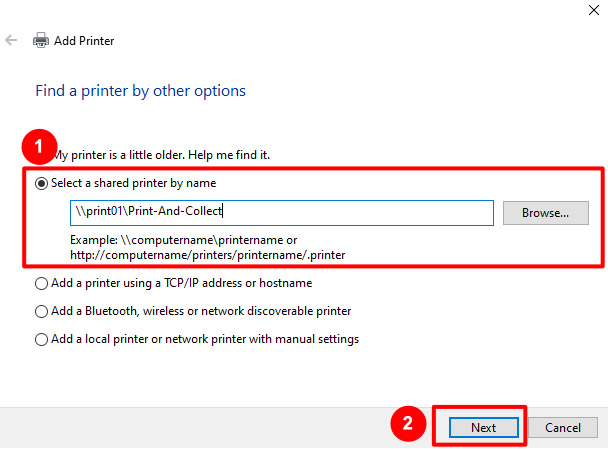
- Tryck på Next
- Dyker det upp en inloggningsruta skriver du in ad\dinsignatur och hb-lösenord